- El texto oculto permite esconder mensajes o información dentro de Word sin borrarla
- Se puede mostrar, recuperar o imprimir fácilmente si se conocen las opciones adecuadas
- El Inspector de documento ayuda a eliminar datos ocultos y metadatos antes de compartir archivos
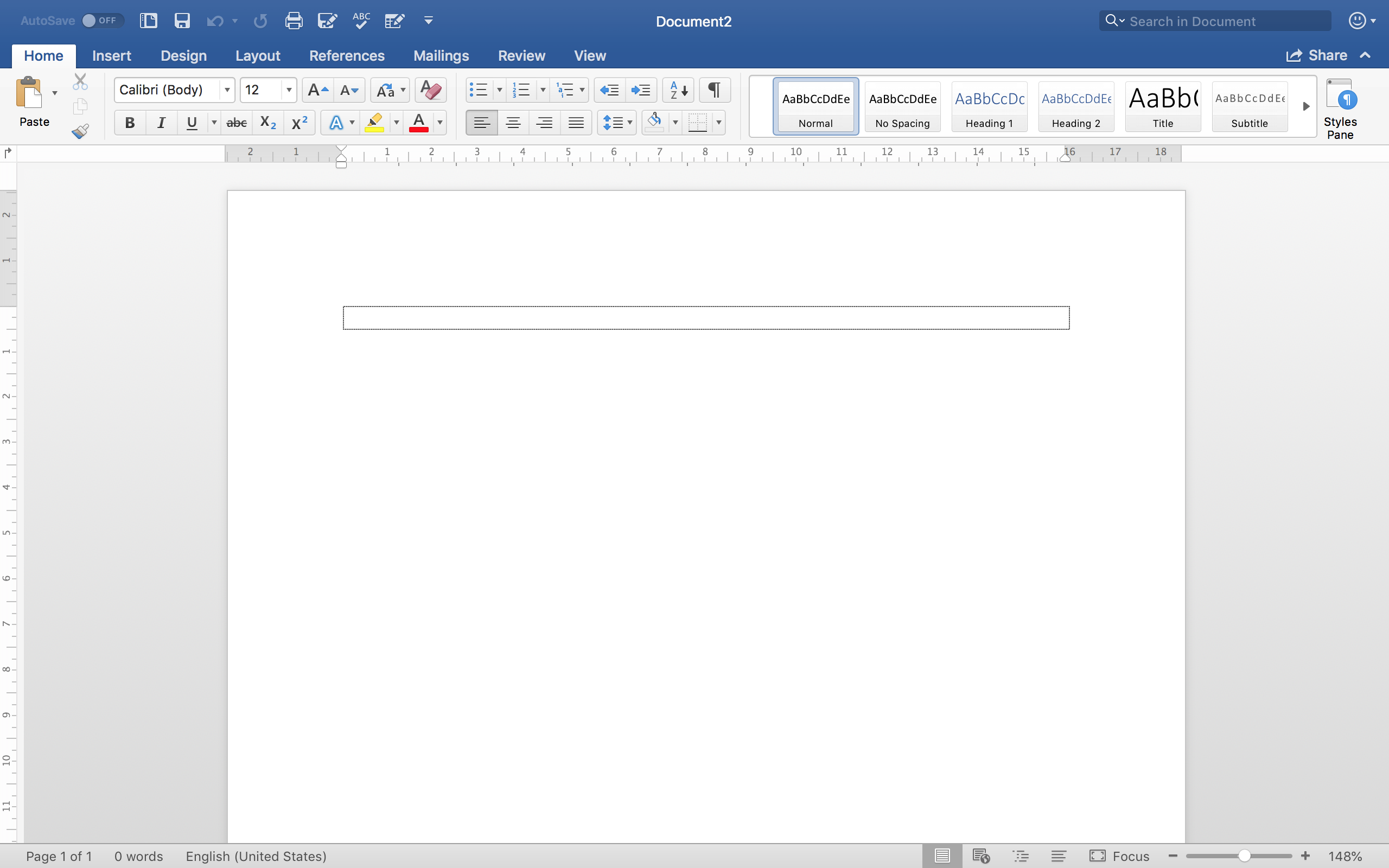
¿Alguna vez te has preguntado si es posible ocultar mensajes secretos o información confidencial dentro de un documento de Word sin que nadie más lo perciba a simple vista? La funcionalidad de texto oculto y fuentes invisibles en Microsoft Word ha pasado desapercibida para muchos, pero lo cierto es que ofrece un sinfín de posibilidades tanto para uso profesional como personal. Tener la capacidad de proteger datos, compartir documentos con detalles reservados o incluso enviar pistas especiales de forma invisible puede ser una herramienta muy útil si sabes cómo aprovecharla.
A pesar de que Word es principalmente un procesador de textos pensado para crear documentos legibles y editables, esconde entre sus múltiples opciones la posibilidad de incluir mensajes secretos, partes del texto que solo serán visibles o impresas cuando tú lo decidas. En esta completa guía vamos a explicar en detalle cómo funciona el texto invisible en Word, cómo utilizar fuentes invisibles, la diferencia entre caracteres invisibles y texto oculto, los riesgos y limitaciones de seguridad, así como las mejores prácticas para mostrar, ocultar, imprimir o recuperar contenido secreto en tus archivos.
¿Qué es el texto oculto y para qué sirve esconder mensajes en Word?
Microsoft Word incluye la opción de ocultar texto dentro de un documento de manera que, aunque siga formando parte del archivo, no se muestre por defecto ni al leerlo ni al imprimir—salvo que modifiques una opción específica. No se trata simplemente de cambiar el color de la fuente a blanco sobre fondo blanco (conocido como «fuente blanca»), sino de aplicar una propiedad llamada Oculto desde la configuración de la fuente.
Esta función es especialmente útil para casos en los que deseas que cierta información no esté a la vista de todo el mundo—por ejemplo, respuestas a un examen, anotaciones internas, instrucciones solo para revisores o datos personales—pero que puedas recuperar fácilmente más adelante. También puede utilizarse para enviar mensajes secretos a destinatarios concretos, siempre y cuando les indiques cómo visualizar esa información. Si quieres aprender a limpiar el formato en Word tras pegar texto desde internet, te recomendamos revisar este tutorial.
Texto oculto vs caracteres invisibles: ¿en qué se diferencian?
En Word y otros procesadores de texto, es importante distinguir entre dos elementos:
- Texto oculto: Son fragmentos de texto a los que se aplica la propiedad de «ocultar» mediante el menú de Fuente. No aparecen en pantalla ni se imprimen a menos que actives la opción correspondiente. Es útil para guardar información reservada dentro del mismo documento.
- Caracteres invisibles o caracteres especiales Unicode: Son espacios en blanco, rellenos, separadores de línea o símbolos que no se ven visualmente, pero siguen presentes en el archivo. Se utilizan para formato, para crear nombres vacíos en videojuegos, enviar mensajes en blanco por WhatsApp o completar formularios online que no aceptan campos vacíos. Ejemplos de estos caracteres invisibles serían U+0020, U+00A0, U+200B, etc.
El texto oculto es la opción original de Word para esconder mensajes o fragmentos, mientras que los caracteres invisibles cumplen otro tipo de funciones relacionadas más con el diseño o el relleno de espacio. Si quieres descubrir cómo detectar caracteres invisibles en Microsoft Office, puedes consultar este artículo.
¿Cómo ocultar mensajes secretos en un documento Word?
El proceso para ocultar texto en Word es rápido y sencillo, sigue estos pasos:
- Selecciona el texto que deseas ocultar dentro del documento.
- Haz clic derecho sobre la selección y elige Fuente, o dirígete a la pestaña Inicio y haz clic en el botón dentro del grupo de fuente, o utiliza el atajo de teclado CTRL + M.
- En la ventana de opciones de fuente, busca la sección Efectos y marca la casilla Oculto.
- Pulsa Aceptar. El texto seleccionado desaparecerá de la pantalla y no será visible a simple vista.
Si ocultas una página completa, presta atención a la numeración de páginas para que no salte o falte ningún número, lo que podría dar pistas de que hay contenido oculto.
Mostrar, recuperar o imprimir mensajes ocultos en Word
Acceder posteriormente al texto oculto es tan sencillo como modificar la configuración de visualización:
- Accede al menú Archivo y selecciona Opciones.
- En el panel izquierdo, busca la sección Mostrar o Presentación (según la versión de Word).
- Activa la casilla Texto oculto en la zona de «Marcas de formato en pantalla».
- Haz clic en Aceptar. Ahora podrás ver el texto oculto, que aparecerá normalmente subrayado punteado para diferenciarlo.
Para hacer que este contenido vuelva a estar visible de forma permanente, repite el proceso y desmarca la casilla Oculto en las opciones de fuente. Así volverá a su estado normal. También puedes consultar cómo eliminar metadatos y comentarios de Word para asegurarte de que tu documentos no contienen información no deseada.
Si buscas imprimir el texto oculto sin que sea visible en pantalla, Word permite, desde las Opciones de impresión, seleccionar la casilla Imprimir texto oculto. De este modo, el documento impreso incluirá la información, aunque esté invisible en el archivo original.
Inspector de documento y eliminación de información oculta o personal
Además de ocultar texto manualmente, Word dispone de la herramienta Inspector de documento, diseñada para revisar y eliminar datos ocultos o información personal antes de compartir un archivo.
El Inspector de documento busca y quita elementos como:
- Comentarios, revisiones y anotaciones.
- Propiedades del documento (autor, asunto, fecha de creación, metadatos, encabezados de correo electrónico, nombres de plantilla, información de lista de distribución, etc.).
- Encabezados, pies de página y marcas de agua.
- Texto oculto, es decir, texto con el formato de oculto aplicado desde Fuente.
- Datos XML personalizados.
- Contenido invisible, como objetos formateados para no ser visibles en pantalla.
Para utilizar el Inspector de documento:
- Abre el documento que deseas analizar.
- En la pestaña Archivo, selecciona Guardar como para conservar una copia original.
- En la copia, ve a Información, después a Comprobar si hay problemas y escoge Inspeccionar documento.
- Marca las opciones relacionadas con los datos ocultos que quieres revisar.
- Haz clic en Inspeccionar y revisa los resultados. Puedes eliminar los datos no deseados en ese momento.
Texto oculto, caracteres invisibles y fuentes blancas: ¿puedo combinar diferentes métodos?
Además del texto oculto, algunos optan por cambiar el color de la fuente a blanco sobre fondo blanco para «esconder» contenido. Sin embargo, este método es poco recomendable ya que es fácilmente detectable simplemente cambiando el color o resaltando el texto. Otra técnica consiste en insertar caracteres invisibles usando Unicode desde Insertar > Símbolo > Caracteres especiales o copiando y pegando espacios en blanco Unicode (por ejemplo, U+200B). Aunque útil en algunos casos, no es recomendable para ocultar información sensible en documentos oficiales.
Caso práctico: mensajes secretos y uso responsable en el entorno profesional
Supón que necesitas enviar un informe en el que ciertas notas o instrucciones solo deben ser visibles para el destinatario. Utilizando el texto oculto, puedes preparar el documento y informar al receptor cómo activar la visualización de ese contenido, evitando que otros lo detecten accidentalmente. También puedes consultar cómo controlar el estilo global en PowerPoint para hacer presentaciones más profesionales.
Cómo detectar si un documento Word contiene texto oculto
Para verificar rápidamente si un archivo tiene contenido invisible:
- Activa la opción Mostrar marcas de formato (el símbolo ¶) en la pestaña Inicio y busca fragmentos subrayados con puntos.
- Accede a Opciones > Mostrar y marca Texto oculto para visualizarlo en pantalla.
- Utiliza el Inspector de documento para detectar y eliminar elementos no visibles.
Editar, eliminar o modificar el texto oculto
Para cambiar o eliminar un contenido oculto:
- Activa la visualización del texto oculto.
- Selecciona la sección que deseas modificar.
- Haz clic en Fuente, desmarca la casilla Oculto o edita el texto.
- Guarda los cambios y, si quieres, vuelve a ocultarlo repitiendo el proceso inicial.
Riesgos, inspección y eliminación automática
Es importante recordar que Word y Office pueden eliminar automáticamente datos personales o contenido oculto al guardar o compartir archivos. La herramienta Inspector de documento ayuda a revisar y eliminar esta información antes de la distribución, evitando la exposición accidental de datos privados o confidenciales.
Redactor apasionado del mundo de los bytes y la tecnología en general. Me encanta compartir mis conocimientos a través de la escritura, y eso es lo que haré en este blog, mostrarte todo lo más interesante sobre gadgets, software, hardware, tendencias tecnológicas, y más. Mi objetivo es ayudarte a navegar por el mundo digital de forma sencilla y entretenida.
